USB-Sticks und andere Wechseldatenträger haben ein Problem: Bevor man sie vom Computer abstöpselt, sollte man dem Betriebssystem mitteilen, dass man das Gerät jetzt entfernt. Dieser Tipp zeigt, wie das geht.
Im Windows Explorer USB-Stick auswerfen
Öffnen Sie den Windows-Explorer, indem Sie links unten in der Taskleiste auf das Ordnersymbol klicken oder die Tastenkombination [Win + E] drücken..
In der linken Seitenleiste unterhalb von Dieser PC (bei älteren Systemen heißt der Eintrag Computer) sehen Sie dann den von Ihnen verwendeten USB-Stick.
Klicken Sie mit der rechten Maustaste auf den Namen des Stick und wählen Sie dann Auswerfen.
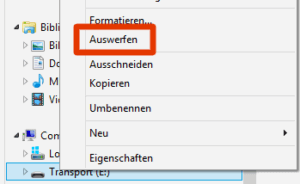
Wenn Sie diesen Weg gehen, statt den USB-Stick einfach abzuziehen, kann Windows sicherstellen, dass alle Schreibvorgänge abgeschlossen sind. Ansonsten sind die Daten auf dem Stick möglicherweise unvollständig.
Zum Thema mobiler Datenträger finden Sie im Tippscout noch einiges mehr. So erklären wir, wie Sie einen USB-Stick formatieren, feste Laufwerksbuchstaben vergeben oder die Daten beim Kopieren auf den Stick per ZIP-Format komprimieren, um Platz zu sparen.
In der Taskleiste auswerfen
Ein zweiter Weg führt über die Taskleiste rechts unten auf dem Desktop Ihres Windows PC über das Symbol Hardware sicher auswerfen.
Falls Sie das Icon mit dem symbolisierten USB-Stick nicht sehen, klicken Sie auf das kleine Dreieck in der Taskleiste. Dann öffnet sich ein kleines Fenster mit allen Symbolen.
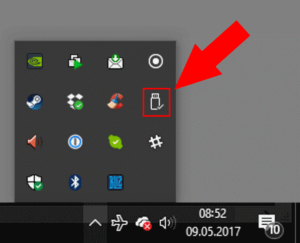
Klicken Sie einmal auf das Symbol.Es erscheint eine Liste von USB-Geräten.
Identifizieren Sie über den Laufwerksbuchstabens oder den Hersteller den Eintrag für den USB-Stick, den Sie auswerfen möchten und klicken ihn an.
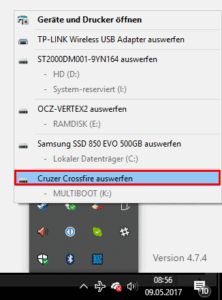
Nun schließt Windows alle noch ausstehenden Schreibvorgänge auf den Datenträger ab.
Wenn Sie die Meldung sehen, dass das Gerät sicher entfernt werden kann, dürfen Sie den Stick anziehen.
Sehen Sie dagegen die Info, dass es noch in Gebrauch ist, müssen Sie alle Anwendungen beenden, die darauf Zugriff nehmen und das Abmelden wiederholen.
Übrigens: Im Gegensatz zu früheren Versionen meldet Windows seit der Version 8 keinen Fehler mehr, wenn Sie einen USB-Stick einfach so abziehen – sofern keine Daten mehr zu schreiben sind. Falls Sie den Stick abziehen, während Windows noch Dateien kopiert, meldet sich das System allerdings. Sie können dann den Stick wieder anstecken und das Kopieren wiederholen.
Buchtipp: Der Windows 10 Pannenhelfer: Probleme erkennen, Lösungen finden, Fehler beheben